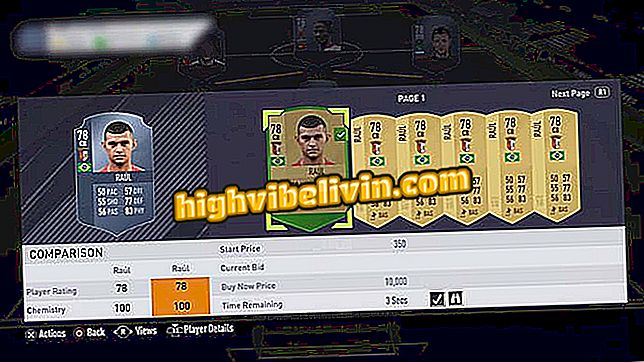Användning Stör inte på Samsung Galaxy S9
Galaxy S9 och S9 Plus-funktionen stör inte läget. Verktyget, känt som "Stör ej" på Samsung-mobiltelefoner, kan aktiveras i inställningar, genvägar i anmälningscentralen eller automatiskt via en användarspecifierad tidslucka.
Funktionen är idealisk för att förhindra anmälningar från att komma i gryning, i möten, i studietid eller på jobbet. Steg för steg uppnåddes i en Galaxy S9 Plus, men tjänar också Galaxy S9. Kolla in nästa.

Lär dig hur du slår på Galaxy S9: s störande läge
Hur sätter du chip och minneskort i Galaxy S9
Hur aktiveras med inställningar
Steg 1. Öppna anmälningscentralen genom att trycka på den övre delen av telefonen och dra och tryck på kugghjulsikonen för att komma åt telefoninställningarna.

Öppna Galaxy S9-inställningarna
Steg 2. Gå till "Ljud och vibrationer" och tryck på knappen bredvid "Stör ej." Den aktiverar och stänger av funktionen.

Aktivera inte störningen
Steg 3. Funktionen kommer att utfärda en anmälan för att visa att den är aktiverad.

En anmälan visar att funktionen är aktiverad
Så här aktiverar du snabb åtkomst
Steg 1. Om du föredrar kan du även aktivera funktionen med genvägen. Öppna anmälningscentret och expandera genvägarna genom att dra ner båda spåren. Dra sedan från höger till vänster för att komma till ikonens andra sida.

Öppna Galaxy S9 genvägar i anmälningscentralen
Steg 2. Tryck på alternativet "Stör ej" för att aktivera. Du vet att funktionen är påslagen när du ser en ny anmälan.
Hur man ställer in och programmerar stör inte läge
Steg 1. Öppna dina telefoninställningar.

Öppna Galaxy S9-inställningarna
Steg 2. Gå till "Ljud och vibrationer" och tryck på "Stör ej".
Steg 3. Ange alternativet "Aktivera som schemalagt" för att schemalägga den automatiska aktiveringen av resursen. Slå sedan på knappen bredvid "Av" genom att trycka på den. Om du inte vill automatisera verktyget, gå till steg 5.

Aktivera resursplanering så att den automatiskt aktiveras
Steg 4. Välj veckodagarna som inte störa läget aktiveras automatiskt. Därefter kan du i "Starttid" och "Sluttid" välja vilka tider det ska aktiveras och inaktiveras. Bekräfta tiden i "OK".

Ställ in inställningen Stör ej när du vill
Steg 5. När du är klar, återgå till föregående skärm och gå till "Tillåt undantag".

Konfigurera appar som kan anmäla dig inte störa läget
Steg 6. Du kan välja mellan "Inga undantag", där inget kommer att meddelas under Stör ej läge, "Larm endast" och "Anpassa", för att definiera vad som kan och kan inte meddelas.

Konfigurera som önskat
Vad är den bästa toppmoderna telefonen till salu i Brasilien? Visa foruminlägg

Granskning: Galaxy S9 Plus